Immergersi nel mondo ad alta energia di * Fortnite * può essere un'esperienza emozionante, ma può rapidamente diventare frustrante con i framerati poveri. Fortunatamente, l'ottimizzazione delle impostazioni del PC può migliorare significativamente il tuo gameplay. Esploriamo le migliori impostazioni per * Fortnite * per garantire un'esperienza più liscia e più competitiva.
Fortnite Best Display Impostazioni
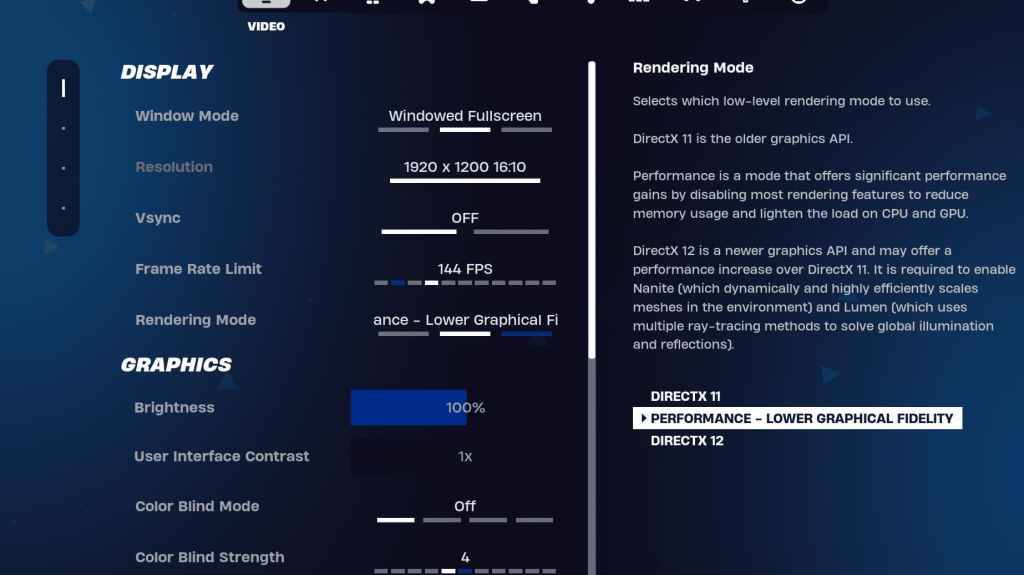 La sezione video in * Fortnite * è divisa in visualizzazione e grafica, entrambi cruciali per le prestazioni. Ecco come ottimizzare le impostazioni del display:
La sezione video in * Fortnite * è divisa in visualizzazione e grafica, entrambi cruciali per le prestazioni. Ecco come ottimizzare le impostazioni del display:
| Collocamento | Raccomandato |
| Modalità finestra | Schermo completo per le migliori prestazioni. Usa la schermata completa finestra se si scheggia frequentemente. |
| Risoluzione | Impostare sulla risoluzione nativa del monitor (in genere 1920 × 1080). Abbassalo se sei su un PC di fascia bassa. |
| V-Sync | Off, poiché può causare un notevole ritardo di input. |
| Limite di framera | Abbinalo alla frequenza di aggiornamento del monitor (ad es. 144, 240). |
| Modalità di rendering | Modalità prestazione per il massimo FPS. |
Modalità di rendering - che scegliere
* Fortnite* offre tre modalità di rendering: Performance, DirectX 11 e DirectX 12. DirectX 11 è stabile e la scelta predefinita, funzionando bene senza importanti problemi di prestazioni. DirectX 12 può offrire un aumento delle prestazioni sui sistemi più recenti e include più opzioni grafiche per una migliore esperienza visiva. Tuttavia, per il più alto FPS e il ritardo di input più basso, la modalità di prestazione è la scelta preferita tra i professionisti, sebbene sacrifica la qualità visiva.
Correlati: miglior carico per Fortnite Balistic
Le migliori impostazioni grafiche di Fortnite
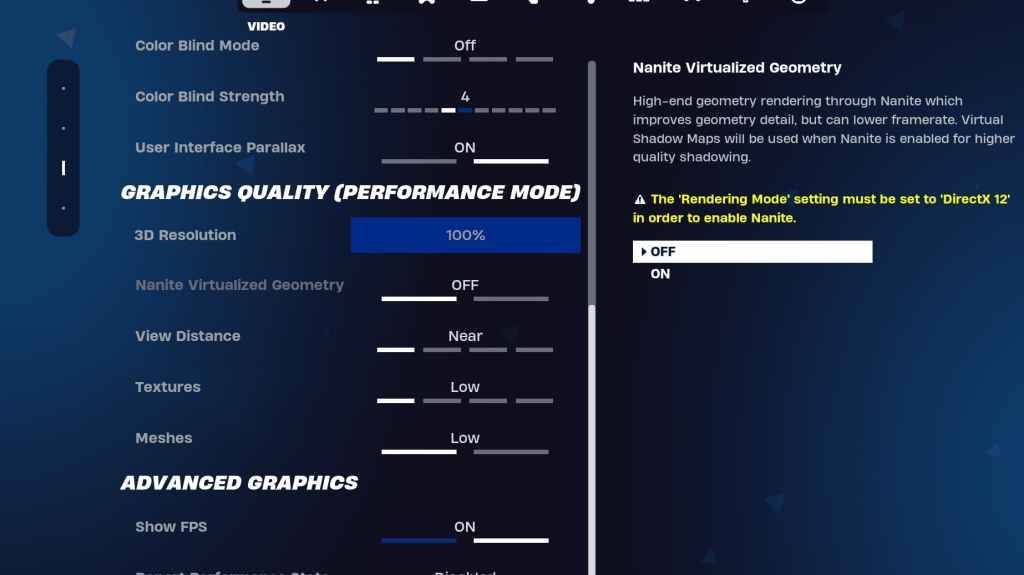 La sezione grafica è dove è possibile aumentare significativamente il tuo FPS. Ecco come configurarlo per ridurre al minimo l'utilizzo delle risorse e massimizzare la generazione di frame:
La sezione grafica è dove è possibile aumentare significativamente il tuo FPS. Ecco come configurarlo per ridurre al minimo l'utilizzo delle risorse e massimizzare la generazione di frame:
| Collocamento | Raccomandato |
| Preimpostazione di qualità | Basso |
| Anti-aliasing e super risoluzione | Anti-aliasing e super risoluzione |
| Risoluzione 3D | 100%. Se hai un PC di fascia bassa, impostalo tra il 70-80%. |
| Geometria virtuale di nanite (solo in DX12) | Spento |
| Ombre | Spento |
| Illuminazione globale | Spento |
| Riflessioni | Spento |
| Visualizza la distanza | Epico |
| Trame | Basso |
| Effetti | Basso |
| Post elaborazione | Basso |
| Tracciamento del raggio hardware | Spento |
| Modalità a bassa latenza Nvidia (solo per GPU NVIDIA) | Su+boost |
| Mostra fps | SU |
Fortnite Best Game Impostazioni
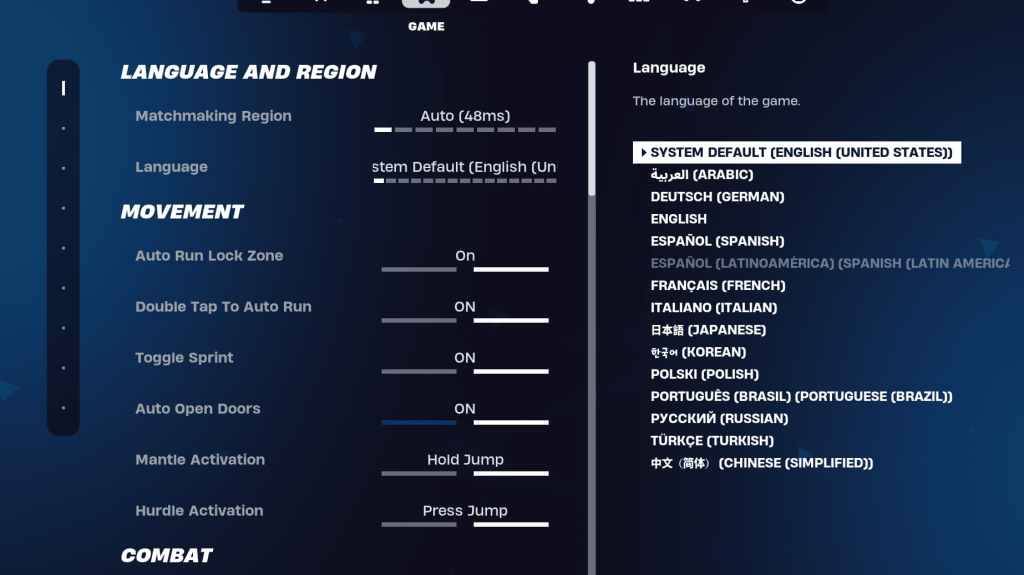 La sezione di gioco nelle impostazioni * Fortnite * non influisce su FPS ma è cruciale per il gameplay, in particolare nel montaggio, nella costruzione e nel movimento. Ecco le impostazioni chiave da considerare:
La sezione di gioco nelle impostazioni * Fortnite * non influisce su FPS ma è cruciale per il gameplay, in particolare nel montaggio, nella costruzione e nel movimento. Ecco le impostazioni chiave da considerare:
Movimento
- Porte aperte automatiche:
- Doppio tocco su Auto Run: ON (per controller)
Altre impostazioni possono essere lasciate alle loro impostazioni predefinite.
Combattere
- Tieni premuto per scambiare il pickup: ON (consente lo scambio di armi da terra tenendo il tasto d'uso)
- Targeting a disattivazione: Preferenza personale (tenere/disattivazione per portata)
- Armi di raccolta automatica:
Edificio
- Ripristina la scelta dell'edificio: fuori
- Disabilita l'opzione pre-edit: OFF
- Turbo Building: Off
- Modifiche auto-confirm: preferenza personale (usa entrambi se insicuro)
- Semplice modifica: preferenza personale (più facile per i principianti)
- Tocca per semplice modifica: ON (solo se è abilitato la modifica semplice)
Le impostazioni rimanenti nella scheda Game sono le regolazioni della qualità della vita che non incidono sul gameplay o sulle prestazioni.
Fortnite Le migliori impostazioni audio
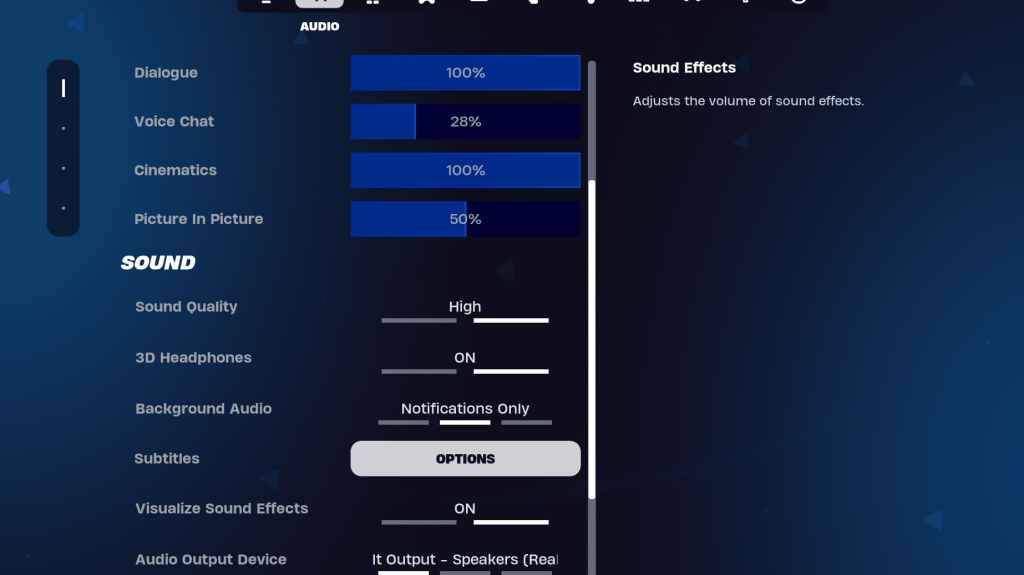 L'audio svolge un ruolo vitale in *Fortnite *, aiutandoti a rilevare passi nemici, spari e altri suoni cruciali. Le impostazioni audio predefinite sono generalmente buone, ma è necessario abilitare le cuffie 3D e visualizzare gli effetti sonori. Le cuffie 3D migliorano l'udito direzionale, sebbene potrebbero non funzionare bene con tutte le cuffie, quindi potrebbe essere necessaria una certa sperimentazione. Visualizzare gli effetti sonori fornisce segnali visivi per l'audio, come marcatori per passi o forzieri.
L'audio svolge un ruolo vitale in *Fortnite *, aiutandoti a rilevare passi nemici, spari e altri suoni cruciali. Le impostazioni audio predefinite sono generalmente buone, ma è necessario abilitare le cuffie 3D e visualizzare gli effetti sonori. Le cuffie 3D migliorano l'udito direzionale, sebbene potrebbero non funzionare bene con tutte le cuffie, quindi potrebbe essere necessaria una certa sperimentazione. Visualizzare gli effetti sonori fornisce segnali visivi per l'audio, come marcatori per passi o forzieri.
Correlati: come accettare l'Eula a Fortnite
Fortnite Migliori impostazioni di tastiera e mouse
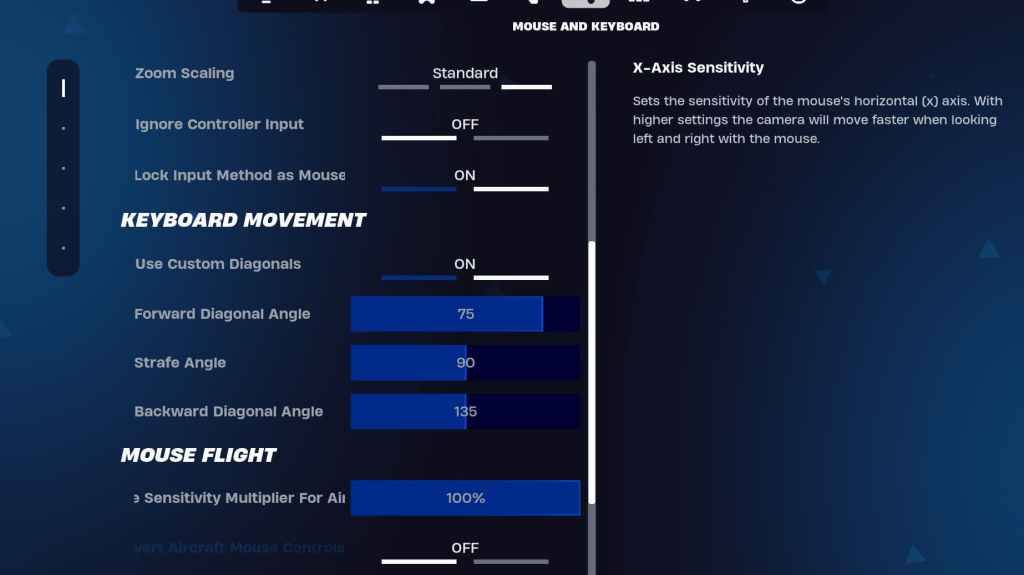 Le impostazioni della tastiera e del mouse sono essenziali per mettere a punto la sensibilità e altri elementi di gioco. Adiacente a questa scheda è la scheda Controlli della tastiera per personalizzare i tasti.
Le impostazioni della tastiera e del mouse sono essenziali per mettere a punto la sensibilità e altri elementi di gioco. Adiacente a questa scheda è la scheda Controlli della tastiera per personalizzare i tasti.
Ecco le impostazioni consigliate per la scheda tastiera e mouse:
- Sensibilità x/y: preferenza personale
- Targeting Sensibilità: 45-60%
- Sensibilità dell'ambito: 45-60%
- Sensibilità a costruzione/editing: preferenza personale
Movimento della tastiera
- Usa le diagonali personalizzate:
- Angolo in avanti: 75-78
- Angolo di strati: 90
- Angolo all'indietro: 135
Per KeyBinds, iniziare con le impostazioni predefinite e regolare se necessario. Non esiste una soluzione unica per tutti; Si tratta di preferenze personali. Dai un'occhiata alla nostra guida sul miglior * Fortnite * KeyBinds per consigli più dettagliati.
Queste impostazioni dovrebbero aiutarti a ottimizzare la tua esperienza * Fortnite *. Se ti stai preparando per * fortnite * balistico, assicurati di rivedere anche le migliori impostazioni per quella modalità.
*Fortnite è disponibile per giocare su varie piattaforme, tra cui Meta Quest 2 e 3.*

 Ultimi download
Ultimi download
 Downlaod
Downlaod


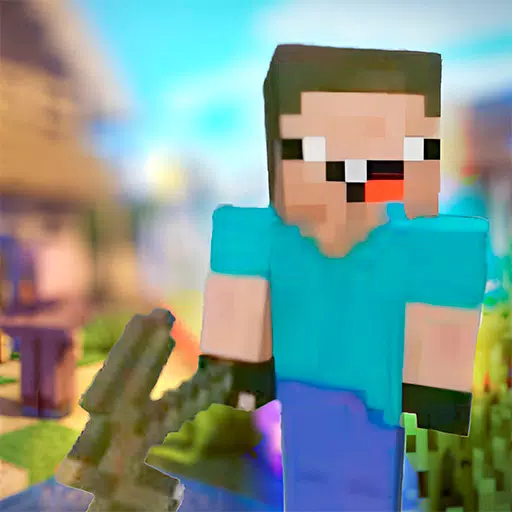

 Notizie principali
Notizie principali








![Unnatural Instinct – New Version 0.6 [Merizmare]](https://imgs.34wk.com/uploads/05/1719570120667e8ec87834c.jpg)
